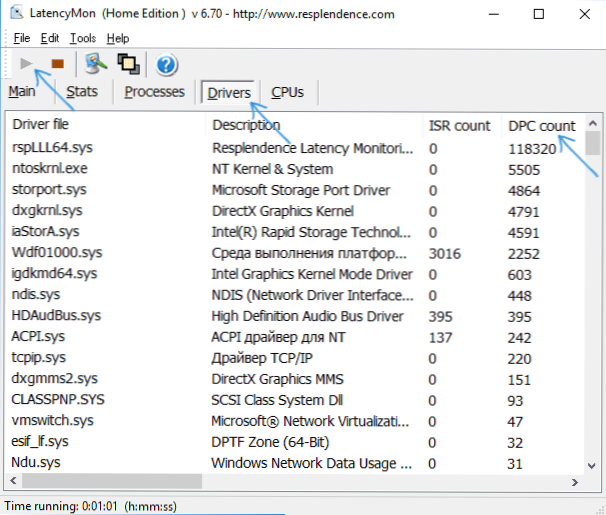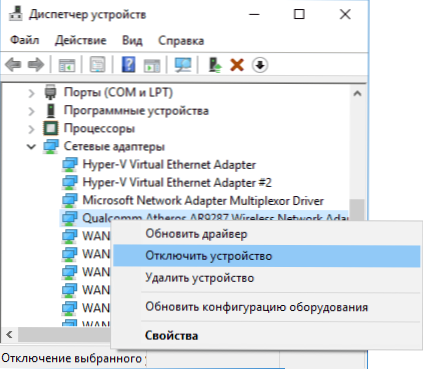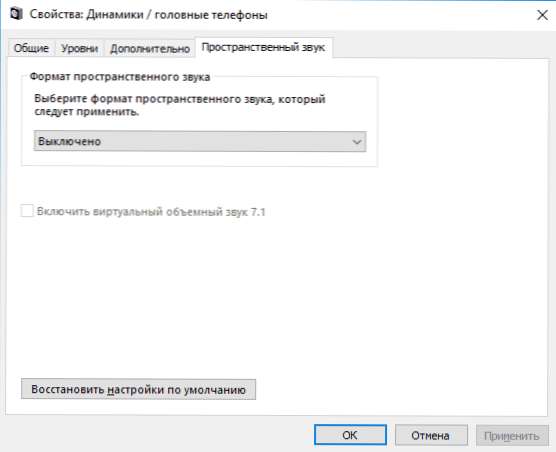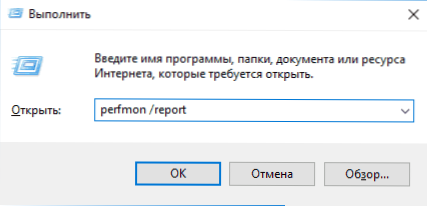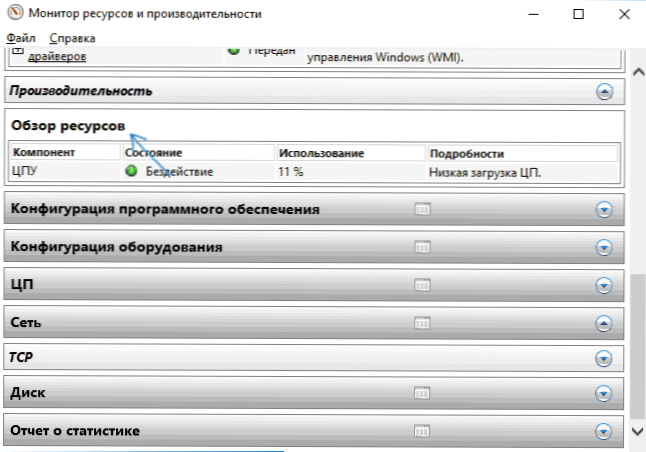Jeśli występują zakłócenia systemowe podczas ładowania procesora w menedżerze zadań Windows 10, 8.1 lub Windows 7, ten przewodnik szczegółowo opisuje, jak zidentyfikować przyczynę i rozwiązać problem. Niemożliwe jest całkowite usunięcie przerwań systemowych z Menedżera zadań, ale całkiem możliwe jest zwrócenie obciążenia do normalnego (dziesiętne procenta), jeśli zostanie ustalone, co powoduje obciążenie.
Jeśli występują zakłócenia systemowe podczas ładowania procesora w menedżerze zadań Windows 10, 8.1 lub Windows 7, ten przewodnik szczegółowo opisuje, jak zidentyfikować przyczynę i rozwiązać problem. Niemożliwe jest całkowite usunięcie przerwań systemowych z Menedżera zadań, ale całkiem możliwe jest zwrócenie obciążenia do normalnego (dziesiętne procenta), jeśli zostanie ustalone, co powoduje obciążenie.
Przerwania systemowe nie są procesem systemu Windows, chociaż pojawiają się w kategorii Procesy systemu Windows. Ogólnie rzecz biorąc, jest to zdarzenie, które powoduje, że procesor przestaje wykonywać bieżące "zadania", aby wykonać "ważniejszą" operację. Istnieją różne typy przerwań, ale najczęściej duże obciążenie spowodowane jest przerwaniami sprzętowymi dla IRQ (ze sprzętu komputerowego) lub wyjątkami, zwykle powodowanymi przez błędy sprzętowe.
Co się stanie, jeśli system przerwie ładowanie procesora
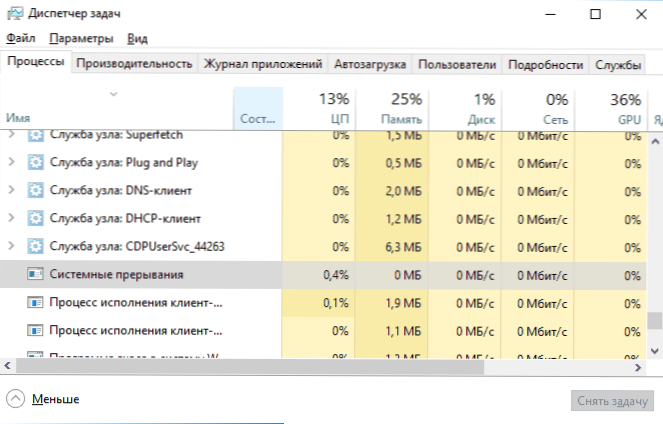
Najczęściej, gdy nienaturalnie duże obciążenie procesora pojawia się w menedżerze zadań, przyczyną jest coś z:
- Nieprawidłowo działający sprzęt komputerowy
- Nieprawidłowe działanie sterowników urządzeń
Niemal zawsze powody są ograniczone do tych właśnie punktów, chociaż związek między problemami z urządzeniami komputerowymi lub sterownikami nie zawsze jest oczywisty.
Zanim zaczniemy szukać konkretnego powodu, polecam, jeśli to możliwe, przypomnieć, co zostało wykonane w systemie Windows tuż przed pojawieniem się problemu:
- Na przykład, jeśli sterowniki zostały zaktualizowane, możesz spróbować je przywrócić.
- Jeśli jakiś nowy sprzęt został zainstalowany, upewnij się, że urządzenie jest prawidłowo podłączone i działa.
- Ponadto, jeśli wczoraj nie było problemu i nie można go skojarzyć ze zmianami sprzętowymi, można spróbować użyć punktów odzyskiwania systemu Windows.
Wyszukaj sterowniki powodujące obciążenie z "Przerwania systemu"
Jak już wspomniano, najczęściej dotyczy to sterowników lub urządzeń. Możesz spróbować odkryć, które urządzenie powoduje problem. Na przykład może pomóc darmowy program LatencyMon.
- Pobierz i zainstaluj LatencyMon z oficjalnej strony dla programistów. http://www.resplendence.com/downloads i uruchom program.
- W menu programu kliknij przycisk "Graj", przejdź do zakładki "Sterowniki" i posortuj listę według kolumny "Licznik DPC".
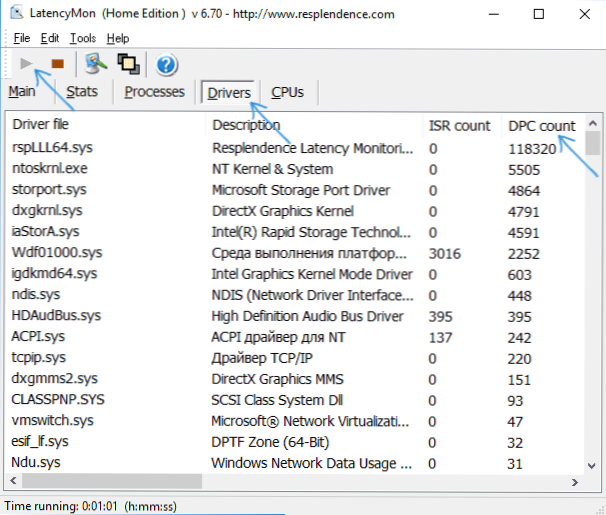
- Zwróć uwagę, który sterownik ma najwyższe wartości zliczeń DPC, jeśli jest to sterownik jakiegoś wewnętrznego lub zewnętrznego urządzenia,Najprawdopodobniej przyczyną tego jest działanie tego sterownika lub samego urządzenia (na zrzucie ekranu - widok na "zdrowym" systemie, tj. Normą są większe ilości DPC dla modułów pokazanych na zrzucie ekranu).
- W Menedżerze urządzeń spróbuj wyłączyć urządzenia, których sterowniki powodują najwięcej obciążeń zgodnie z LatencyMon, a następnie sprawdź, czy problem został rozwiązany. Ważne: Nie odłączaj urządzeń systemowych, a także tych znajdujących się w sekcjach "Procesory" i "Komputer". Ponadto nie wyłączaj karty wideo i urządzeń wejściowych.
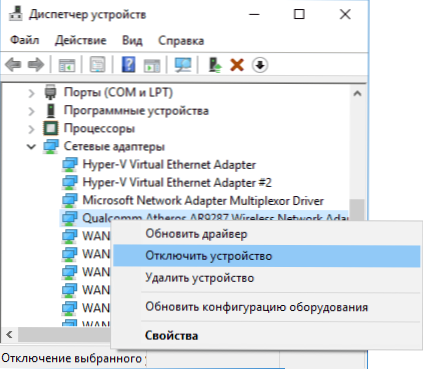
- Jeśli wyłączenie urządzenia przywróci normalne obciążenie spowodowane przerwaniami systemowymi, sprawdź, czy urządzenie działa, spróbuj zaktualizować lub wycofać sterownik, najlepiej z oficjalnej strony producenta sprzętu.
Zazwyczaj przyczyną są sterowniki kart sieciowych i Wi-Fi, karty dźwiękowe, inne karty przetwarzania wideo lub sygnał audio.
Problemy z działaniem urządzeń USB i kontrolerów
Częstą przyczyną dużego obciążenia procesora spowodowanego przez zakłócenia systemu jest niewłaściwa obsługa lub nieprawidłowe działanie urządzeń zewnętrznych podłączonych przez USB, same złącza lub uszkodzenie kabla.W takim przypadku prawdopodobnie nie zobaczysz czegoś niezwykłego w LatencyMon.
Jeśli podejrzewasz, że to jest powód, zaleca się, aby na przemian rozłączyć wszystkie kontrolery USB w menedżerze urządzeń, aż obciążenie w menedżerze zadań spadnie, ale jeśli jesteś początkującym użytkownikiem, prawdopodobnie nie będzie działać klawiatura i mysz, a co dalej nie będzie jasne.
Dlatego mogę polecić prostszą metodę: otwórz Menedżera zadań, aby zobaczyć "Przerwania systemu" i odłączyć urządzenia USB (w tym klawiaturę, mysz, drukarki), jeden po drugim: jeśli zobaczysz, że obciążenie spadło po odłączeniu następnego urządzenia, poszukaj problem z tym urządzeniem, jego połączeniem lub głośnością złącza USB, które było do niego używane.
Inne wysokie obciążenie powoduje przerwania systemowe w systemach Windows 10, 8.1 i Windows 7
Podsumowując, niektóre z mniej powszechnych przyczyn, które powodują opisywany problem, to:
- Zawiera szybkie uruchamianie systemu Windows 10 lub 8.1 w połączeniu z brakiem oryginalnych sterowników i chipsetu do zarządzania energią. Spróbuj wyłączyć szybki start.
- Wadliwy lub nieoryginalny zasilacz laptopa - jeśli, kiedy jest wyłączony, przerywanie systemu nie powoduje już załadowania procesora, najprawdopodobniej tak jest. Czasami jednak nie jest to karta, która jest winna, ale bateria.
- Efekty dźwiękowe. Spróbuj je wyłączyć: kliknij prawym przyciskiem ikonę głośnika w obszarze powiadomień - dźwięki - karta Odtwarzanie (lub urządzenia odtwarzające). Wybierz domyślne urządzenie i kliknij "Właściwości". Jeśli właściwości zawierają zakładki "Efekty", "Dźwięk przestrzenny" i podobne, wyłącz je.
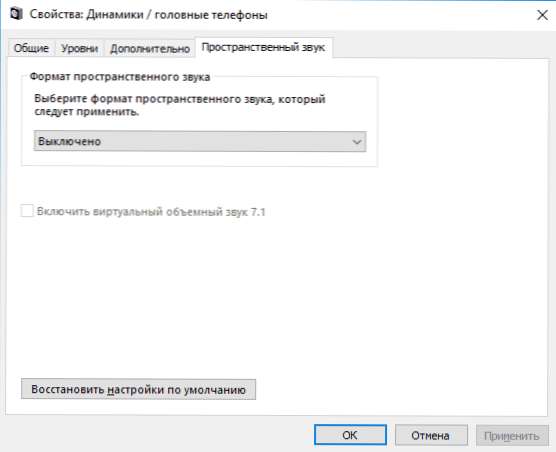
- Niepoprawna obsługa pamięci RAM - sprawdź pamięć RAM pod kątem błędów.
- Problemy z dyskiem twardym (główny znak - komputer teraz, a następnie zawiesza się podczas uzyskiwania dostępu do folderów i plików, dysk wydaje niezwykłe dźwięki) - uruchom dysk twardy w poszukiwaniu błędów.
- Rzadko - obecność kilku antywirusów na komputerze lub określonych wirusów, które działają bezpośrednio z urządzeniem.
Jest jeszcze inny sposób, aby dowiedzieć się, jaki sprzęt jest odpowiedzialny (ale rzadko coś pokazuje):
- Naciśnij klawisze Win + R na klawiaturze i wprowadź perfmon / report następnie naciśnij Enter.
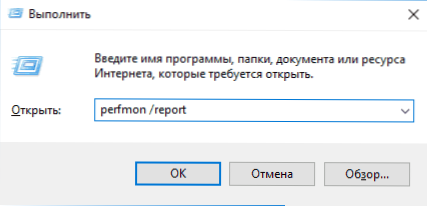
- Zaczekaj, aż raport zostanie przygotowany.
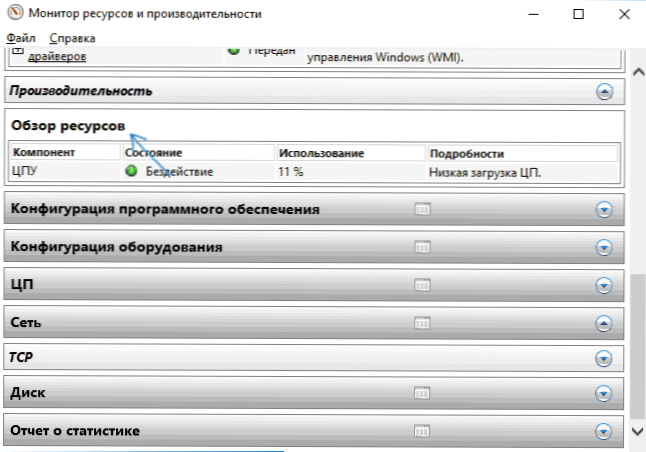
W raporcie w sekcji Wydajność - Przegląd zasobów można zobaczyć poszczególne komponenty, których kolor będzie czerwony. Przyjrzyj się im bliżej, warto sprawdzić funkcjonalność tego komponentu.